인터넷이 끊기거나 속도가 느릴 경우에 Ping 명령어를 이용해 인터넷 신호가 안정적으로 들어오는지 확인하는 방법입니다.
시작 버튼을 눌러 'windows 시스템' 항목에서 '명령 프롬프트'를 실행합니다.

명령 프롬프트가 실행되면 ping 명령 뒤에 isp 업체(kt, skt, lgu+)의 dns 주소를 입력한 다음 중지시킬때까지 계속 실행을 요구하는 옵션인 -t 를 입력하고 엔터칩니다.
ping 168.126.63.1 -t
ping 결과가 강제 중단 시까지 계속해서 표시되며 ctrl + c 키를 누르면 ping 명령이 중단됩니다.
아래에 표시되는 ping 내용은 168.126.63.1 dns 서버로 부터 32바이트의 데이터를 받아오는데 걸린 시간이 12ms 이며 128개의 라우터를 거쳐왔다는 것을 알려줍니다.

응답이 끊김없이 이어지면 인터넷 신호에 이상이 없는 상태이며 인터넷 신호가 좋지않을 경우에는 아래 그림과 같이 드문드문 'request timed out' 이나 '요청 시간이 만료되었습니다.'라는 메시지가 표시됩니다.

'요청 시간이 만료되었습니다.'라는 메시지가 표시되지 않아도 ping 응답 시간이 너무 긴 경우는 인터넷 신호 상태가 불안정하다는 것을 나타냅니다.
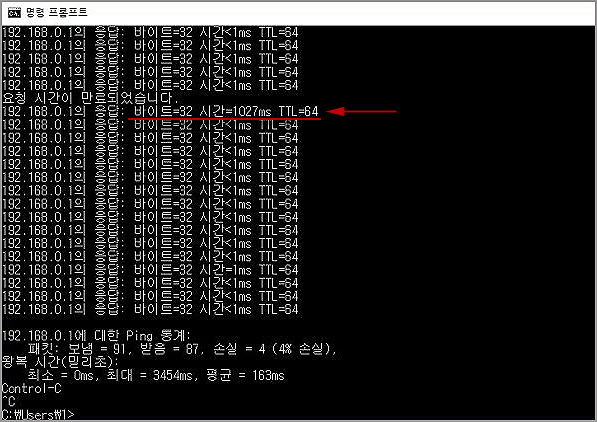
ping 응답 시간에 따른 기준은 아래와 같습니다.
30ms 이하 : 양호.
70ms 이하 : 보통 (50ms 이하가 좋습니다)
70ms 이상 : 느림(모뎀의 속도와 비슷한 속도)
150ms 이상 : 아주 느림(회선이나 포트 불량)
인터넷 신호에 이상이 없을 경우 ping 명령에 로컬 호스트(PC) 주소인 127.0.0.1 을 입력해 PC 랜카드의 이상 유무도 같은 방식으로 확인할 수도 있습니다.
ping 127.0.0.1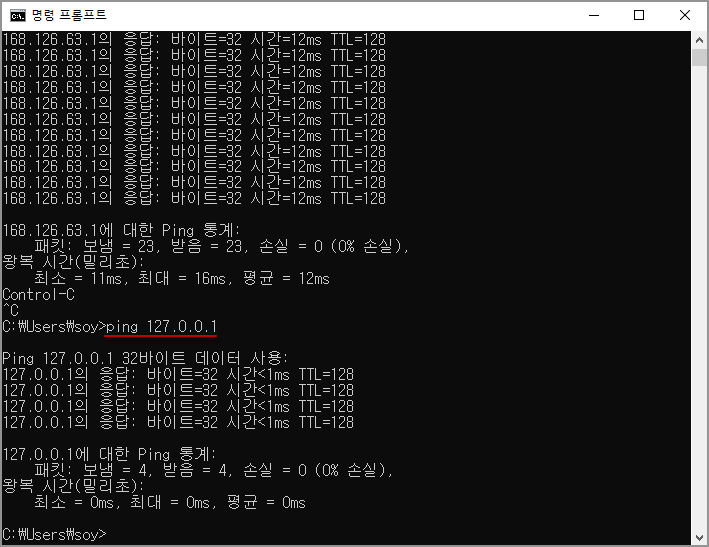
▶ 작업 표시줄에 인터넷 신호 수신 상태 표시하기 'PingoMeter'
▶ PC에 연결된 공인 IP, 사설 IP 주소 확인하기 'IP Finder'
▶ 차단된 막힌 사이트 vpn 기능으로 우회해서 접속하기
'PC' 카테고리의 다른 글
| 윈도우10 파티션 분할과 확장하기 (0) | 2021.09.28 |
|---|---|
| 윈도우10 오류 해결 프로그램 'Windows Restriction Fixer' (0) | 2021.09.28 |
| 삼성 프린터 진단 프로그램(Samsung Printer Diagnostics) 다운로드하기 (0) | 2021.09.09 |
| 삼성 프린터 무선 연결 프로그램 'Easy Wireless Setup' 다운로드하기 (0) | 2021.09.09 |
| 윈도우 자동 초기화 프로그램 'Reboot Restore Rx' (0) | 2021.09.01 |




댓글